Na verdade, remover arquivos do armazenamento interno do Android ou do disco rígido externo é inútil. Esses arquivos Android são marcados como "excluídos" embora ainda existam em seu dispositivo Android. Ele apenas finge que o espaço está vazio e o arquivo não existe, a menos que você armazene o novo arquivo para cobrir e substituir o local. Também pode explicar por que seu smartphone avisa que não há espaço de corrida suficiente com frequência.
Felizmente, este artigo tem como objetivo mostrar maneiras fáceis de limpar o telefone Android. Assim, você pode usar os métodos abaixo para liberar espaço na memória interna do Android manualmente. Além disso, você também pode obter maneiras fáceis de excluir arquivos no Android permanentemente incluindo arquivos ocultos.
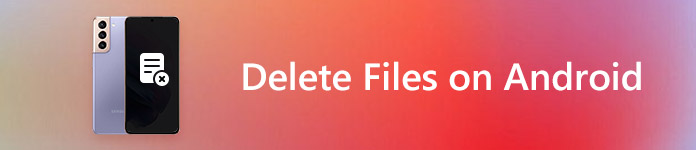
- Parte 1: Securly Delete Android
- Parte 2: apagar arquivos permanentemente - redefinição de fábrica
- Parte 3: backup do Android antes de limpar
Parte 1: Apagar Securly Android
Apesar dos métodos comuns de exclusão de dados do Android, você também pode experimentar os aplicativos de limpeza do Android. Como resultado, você é capaz de excluir arquivos diversos no Android com segurança e facilidade.
Apagamentos seguros de exclusão
Aqui estão alguns excelentes aplicativos de exclusão segura para Android que você pode obter. Cada um deles suporta usuários para limpar profundamente o telefone Android. E você pode executar esses aplicativos de exclusão do Android para remover determinados arquivos com muito esforço.
Quanto às Exclusão Segura, é uma ferramenta útil que você pode usar para excluir arquivos privados para sempre. Portanto, você pode executar a Exclusão Segura para limpar o cache e a memória do telefone Android efetivamente antes de revendê-lo no eBay.
Borracha Segura permite aos usuários liberar espaço no telefone Android e impedir a restauração de dados excluídos. Este aplicativo limpo para Android pode destruir todos os dados eletrônicos que residem em um disco rígido ou outros arquivos de mídia digital. Portanto, você pode executar o Secure Eraser para excluir arquivos na memória interna e externa do Android completa e permanentemente.
Arquivos vão é um aplicativo gratuito de limpeza para Android, com o qual você pode limpar o cache, remover arquivos duplicados e liberar mais espaço. Além disso, o Files Go pode ajudá-lo a encontrar arquivos mais rapidamente do que antes. E você pode compartilhar arquivos off-line com a velocidade de até 125Mbps. A primeira vez que você registra o Files Go, você pode economizar em média 1GB de espaço no primeiro mês.
Excluir arquivos individuais
Passo 1. Instale o aplicativo Secure Delete no seu smartphone ou tablet Android.
Passo 2. Selecione a pasta específica e o tipo de arquivo a ser excluído.
Passo 3. Escolha a pequena caixa antes desse arquivo.
Passo 4. Clique em "Exclusão segura" para excluir arquivos individuais no Android.
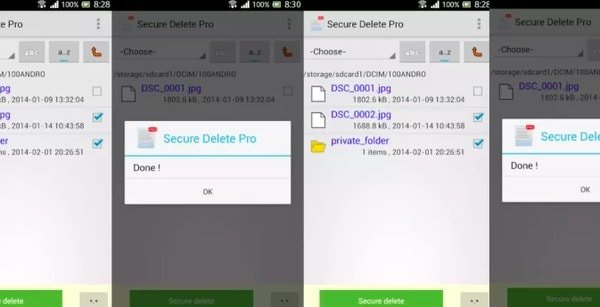
Assim, você pode excluir alguns arquivos do Android usando o Secure Delete com sucesso. No entanto, pode não ser adequado limpar o telefone inteiro.
Além disso, você ainda pode recuperar os arquivos excluídos do seu telefone Android com o software de recuperação de dados.
Excluir downloads
Passo 1. Faça o download e instale o Secure Eraser.
Passo 2. Abra o aplicativo Secure Eraser e selecione "Interno" ou "Externo" para apagar.
Passo 3. Escolha o tipo de dados a excluir (Aleatório é recomendado).
Passo 4. Clique em “Iniciar” para iniciar a digitalização do determinado espaço de armazenamento Android.
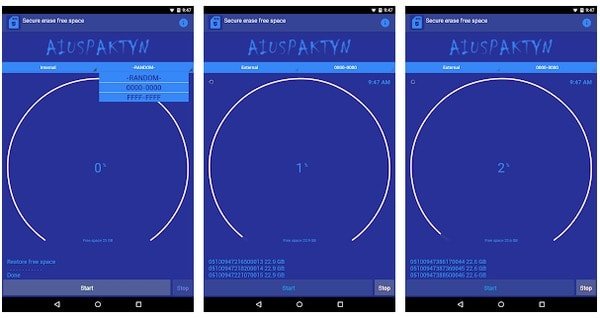
Demora muito tempo para concluir a eliminação do Android. Além disso, você pode usar o Secure Eraser para excluir arquivos ocultos no Android também.
Limpar cache e memória
Passo 1. Download de arquivos Go apk a partir de Google Play Store.
Passo 2. Clique em "Permitir" para conceder permissões de armazenamento.
Passo 3. Visualize arquivos temporários de aplicativos, aplicativos não utilizados, arquivos duplicados e muito mais.
Passo 4. Escolha qualquer categoria para limpar os dados e a memória do cache manualmente.
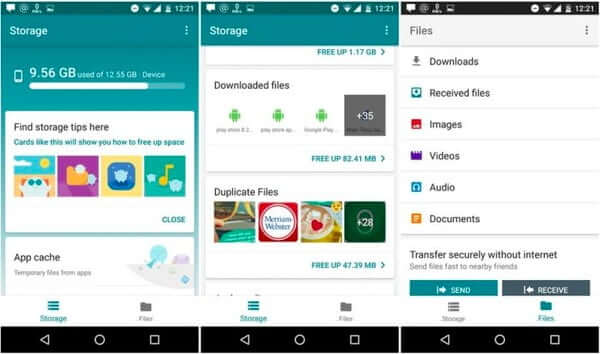
O Files Go divide seus arquivos do Android em vários tipos. Portanto, você pode limpar dados em cache para todos os aplicativos e limpar os dados do Android livremente.
Lembrete: se você excluir acidentalmente os dados no Android, poderá ler este post para obtenha gratuitamente a recuperação do Android aqui.
Parte 2: Apagar arquivos permanentemente - Redefinição de fábrica
Para pessoas que querem instalar diferentes ROMs no Android, operar uma reinicialização de fábrica é uma solução útil. Além disso, você pode limpar o vírus do telefone Android e outras coisas irritantes permanentemente. Para começar, é melhor criar um backup de documentos e arquivos importantes manualmente.
Passo 1. Abra o aplicativo "Configurações" em seu dispositivo Android.
Passo 2. Escolha "Backup & Reset" para fazer um backup (opcional).
Passo 3. Clique em "Redefinir dados de fábrica" para limpar o telefone Android permanentemente.
Passo 4. Digite seu PIN para confirmar a redefinição de fábrica.
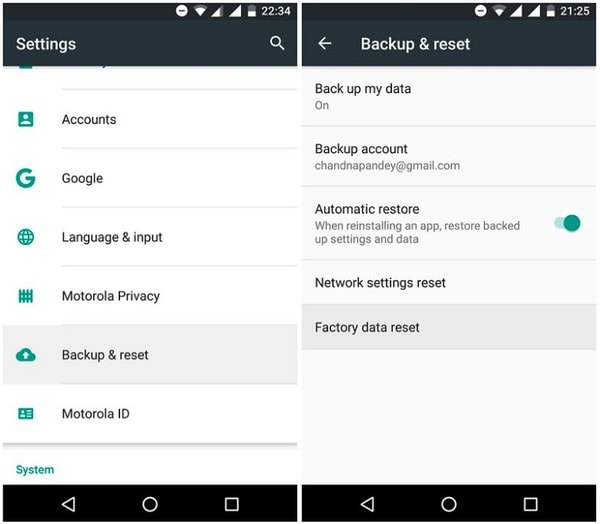
Mais tarde, todos os seus dados do Android serão totalmente removidos. E você pode limpar a memória interna do telefone Android completamente e permanentemente.
Desta forma, o telefone Android de fábrica é a configuração comum para a maioria dos telefones Android. Para o celular Samsung, ele é um pouco diferente. Você pode verificar este post para saber os detalhes para reset de fábrica Samsung.
Parte 3: Backup do Android antes de limpar
Assim como mencionado acima, é muito importante fazer backup dos dados do Android antes da exclusão. Se você deseja remover vários arquivos ou telefone android profundo limpo. Durante esse tempo, você pode Backup e restauração de dados do Apeaksoft Android para fazer backup e restaurar dados Android em um clique. Para ser mais específico, o Android Data Backup & Restore permite aos usuários fazer backup dos dados do Android para o computador sem sobrescrever quaisquer dados existentes em seu dispositivo Android.

4,000,000+ Transferências
Um clique para fazer backup de arquivos do Android para o computador sem sobrescrever.
Visualize e selecione todos os dados do Android que você deseja restaurar.
Suporte para smartphones e tablets 5,000 Android, incluindo Huawei, Samsung, LG, etc.
Ofereça uma interface limpa, segura e fácil de usar.
Passo 1. Inicie o backup e restauração de dados do Android
Baixe e instale o Android Data Backup & Restore no Windows ou Mac. Existem duas soluções de backup de dados Android, incluindo modos de backup seletivo e completo. Bem, o primeiro permite que os usuários escolham quais tipos de arquivos fazer backup livremente.

Passo 2. Escolha o modo de backup de dados do Android
Use um cabo USB relâmpago para conectar o Android ao seu computador. Mais tarde, escolha o modo "Backup com um clique" (O programa fará o backup de todos os dados do Android diretamente para o seu computador.) Ou o modo "Backup de dados do dispositivo" (você pode personalizar os itens de backup do Android manualmente.). Se você clicar no último, poderá obter uma janela pop-up para selecionar o tipo desejado.
Passo 3. Faça backup dos dados do Android no seu computador
Clique em “Iniciar” para iniciar o backup dos arquivos Android seletiva ou completamente. Quando o processo termina, você pode visualizar e restaurar os dados do Android a partir do arquivo de backup sem perda de dados.

Usando os aplicativos master limpos do Android e o programa de backup com um clique do Android, você pode limpar o telefone Android antes de vender ou para outros usos com segurança e facilidade. Se você tiver alguma dificuldade quando você excluir arquivos no Android, você também pode deixar mensagens nos comentários abaixo. Ficamos felizes em ajudá-lo a liberar mais espaço no Android sempre que precisar.








